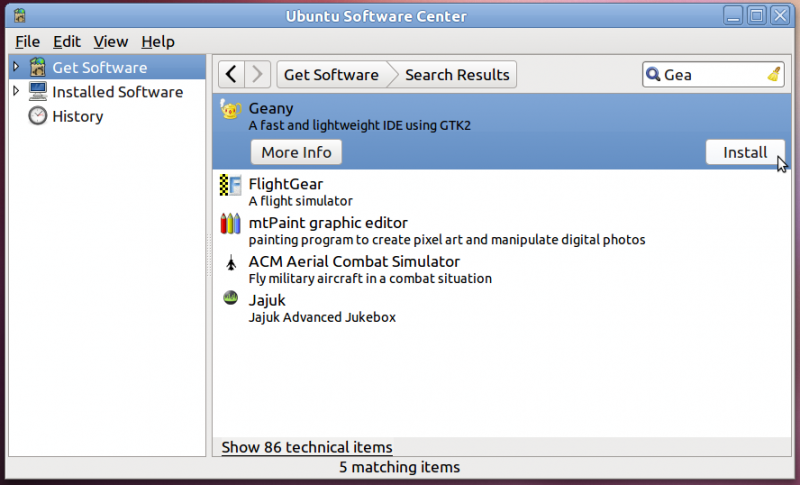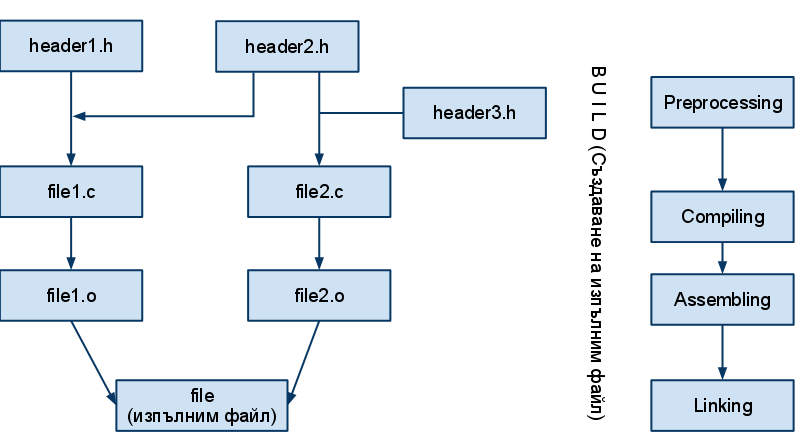Difference between revisions of "Упражнение 2. Достъп до периферни устройства."
| (13 intermediate revisions by the same user not shown) | |||
| Line 7: | Line 7: | ||
Буквално има хиляди програми за Ubuntu, които биха могли да отговорят на различните нужди на Ubuntu потребителите. Много от тези програми се съхраняват в софтуерни библиотеки и обикновено се наричат хранилища (Repository). Тези библиотеки улесняват инсталирането на нов софтуер на Ubuntu като се използва Интернет и същевременно се осигурява високо ниво на сигурност, тъй като всяка програма в хранилищата е старателно тествана и компилирана специално за всяка версия на Ubuntu. UBU001 | Буквално има хиляди програми за Ubuntu, които биха могли да отговорят на различните нужди на Ubuntu потребителите. Много от тези програми се съхраняват в софтуерни библиотеки и обикновено се наричат хранилища (Repository). Тези библиотеки улесняват инсталирането на нов софтуер на Ubuntu като се използва Интернет и същевременно се осигурява високо ниво на сигурност, тъй като всяка програма в хранилищата е старателно тествана и компилирана специално за всяка версия на Ubuntu. UBU001 | ||
| − | Софтуерът в Ubuntu хранилищата е организиран в четири отделни области в зависимост от нивото на поддръжката предлагана от Ubuntu и в зависимост лицензионната | + | Софтуерът в Ubuntu хранилищата е организиран в четири отделни области в зависимост от нивото на поддръжката предлагана от Ubuntu и в зависимост лицензионната политика: |
| − | Main – Софтуер, който официално се поддържа. | + | *Main – Софтуер, който официално се поддържа. |
| − | Restricted - Софтуер, който се поддържа, но има някакви ограничения за свободната му употреба. | + | *Restricted - Софтуер, който се поддържа, но има някакви ограничения за свободната му употреба. |
| − | Universe – Софтуер, който се поддържа от общността, т.е. Официално не се с | + | *Universe – Софтуер, който се поддържа от общността, т.е. Официално не се с |
| − | Multiverse – Платен софтуер. | + | *Multiverse – Платен софтуер. |
| − | '''Задача:''' Да се инсталира текстовият редактор Geany. | + | '''Задача 1:''' Да се инсталира текстовият редактор Geany. |
'' '''Упътвана:''' За инсталиране на приложение от Ubuntu Repository, отворете Ubuntu Software Center'' | '' '''Упътвана:''' За инсталиране на приложение от Ubuntu Repository, отворете Ubuntu Software Center'' | ||
| Line 23: | Line 23: | ||
[[File:UbuntuInstall.png|800px|Ubuntu 10.10 Софтуерен Център]] | [[File:UbuntuInstall.png|800px|Ubuntu 10.10 Софтуерен Център]] | ||
| − | |||
=== Инсталация компилатор. === | === Инсталация компилатор. === | ||
| Line 42: | Line 41: | ||
[http://www.cprogramming.com/compilingandlinking.html Свързване и Компилиране] | [http://www.cprogramming.com/compilingandlinking.html Свързване и Компилиране] | ||
| − | '''Задача''' Компилирайте с Geany и изпълнете програмата през терминал. | + | '''Задача 2.''' Компилирайте с Geany и изпълнете програмата през терминал. |
<code><pre> | <code><pre> | ||
#include <stdio.h> | #include <stdio.h> | ||
| Line 70: | Line 69: | ||
== Standard Input Output == | == Standard Input Output == | ||
| − | |||
С триъгълните скоби < > може да пренасочваме стандартните I/O устройствата в терминалния прозорец. | С триъгълните скоби < > може да пренасочваме стандартните I/O устройствата в терминалния прозорец. | ||
| − | '''Задача''' Заредете входящите данни от файл и запишете резултата във файл за програмата от предната задача. | + | ''' Задача 3.''' Заредете входящите данни от файл и запишете резултата във файл за програмата от предната задача. |
| + | |||
'' '''Упътване''' Създайте текстов файл с две числа и стартирайте програмата по-подобен начин: | '' '''Упътване''' Създайте текстов файл с две числа и стартирайте програмата по-подобен начин: | ||
<code><pre>:~$ ./program < data.file > result.file</pre></code>'' | <code><pre>:~$ ./program < data.file > result.file</pre></code>'' | ||
| − | '''Задача''' Стартирайте втори терминален прозорец. Стартирайте програмата в първия и пренасочете резултатите към втория. | + | ''' Задача 4.''' Стартирайте втори терминален прозорец. Стартирайте програмата в първия и пренасочете резултатите към втория. |
'' '''Упътване''' За да видите името на текущия терминал, изпълнете командата: | '' '''Упътване''' За да видите името на текущия терминал, изпълнете командата: | ||
| Line 84: | Line 83: | ||
| − | '''Задача''' Създайте текстов файл и копирайте съдържанието символ по символ в нов файл. | + | '''Задача 5.''' Създайте текстов файл и копирайте съдържанието символ по символ в нов файл. |
'' '''Упътване''' Използвайте следния код'' | '' '''Упътване''' Използвайте следния код'' | ||
| Line 121: | Line 120: | ||
</pre></code> | </pre></code> | ||
| − | '''Задача''' Променете реда <code>else fputc ( ch, out ); </code>., така че файлът да се извежда в текущия терминал. | + | '''Задача 6.''' Променете реда <code>else fputc ( ch, out ); </code>., така че файлът да се извежда в текущия терминал. |
'' '''Упътване''' Използвайте <code> fputc(ch, stdout) / printf("%c", ch);</code> | '' '''Упътване''' Използвайте <code> fputc(ch, stdout) / printf("%c", ch);</code> | ||
| + | |||
| + | '''Теория''' | ||
When a C program is started, the operating system environment is responsible for opening | When a C program is started, the operating system environment is responsible for opening | ||
three files and providing pointers for them. These files are the standard input, the standard | three files and providing pointers for them. These files are the standard input, the standard | ||
| Line 135: | Line 136: | ||
Библиотеката <stdio.h> e включена в ANSI C, т.е. програмите биха се изпълнявали както в Windows, така и в Линукс. За директен достъп до хардуера се използват функции от POSIX стандарт. | Библиотеката <stdio.h> e включена в ANSI C, т.е. програмите биха се изпълнявали както в Windows, така и в Линукс. За директен достъп до хардуера се използват функции от POSIX стандарт. | ||
| − | '''Задача''' Тествайте следната програма | + | '''Задача 7.''' Тествайте следната програма. |
| + | |||
| + | '' '''Упътване''' Програмата трябва да се стартира с администраторски права. За целта използвайте програмата <code>sudo</code>. | ||
| + | Примерно: :~$ sudo ./program '' | ||
<code><pre> | <code><pre> | ||
| Line 149: | Line 153: | ||
fd = open("/dev/sda", O_RDONLY, 0); | fd = open("/dev/sda", O_RDONLY, 0); | ||
| − | |||
if(fd>-1) | if(fd>-1) | ||
{ | { | ||
| Line 162: | Line 165: | ||
printf("%x \n", buf[i]); | printf("%x \n", buf[i]); | ||
buf[i] = 0; | buf[i] = 0; | ||
| − | + | } | |
} | } | ||
else | else | ||
| Line 172: | Line 175: | ||
</code> | </code> | ||
| − | |||
| − | |||
| + | '''Задача 8''' Тествайте следната програма - програма за следене на клавиатурата | ||
| + | <code><pre> | ||
| + | #include <linux/input.h> | ||
| + | #include <sys/types.h> | ||
| + | #include <sys/stat.h> | ||
| + | #include <fcntl.h> | ||
| + | #include <stdio.h> | ||
| + | #include <unistd.h> | ||
| − | + | int main(int argc, char **argv) | |
| + | { | ||
| + | int fd; | ||
| + | if(argc < 2) { | ||
| + | printf("usage: %s <device>\n", argv[0]); | ||
| + | return 1; | ||
| + | } | ||
| + | fd = open(argv[1], O_RDONLY); | ||
| + | |||
| + | struct input_event ev; | ||
| + | while (1) | ||
| + | { | ||
| + | read(fd, &ev, sizeof(struct input_event)); | ||
| − | == | + | if(ev.type == 1) |
| + | printf("key %i state %i\n", ev.code, ev.value); | ||
| − | + | } | |
| − | + | } | |
| − | + | </pre></code> | |
| − | |||
| − | |||
| + | == Преговор == | ||
| + | [[C типове данни int, char, float, array, string, struct]] | ||
| + | == cp, mv, mkdir, rm == | ||
| + | Да се упражнят основните команди за работа с файлови в Linux | ||
| + | == Литература == | ||
| + | '''C Programming Language''' - Brian W. Kernighan, Dennis M. Ritchie; | ||
| − | [[Category: Компютърна периферия | + | [[Category: Компютърна периферия]] |
Latest revision as of 08:14, 9 March 2012
Contents
Цел на упражнението
Подготовка и конфигуриране на развойна среда. Достъп до хардуера в Linux.
Развойна среда
Инсталация Geany
Ubuntu repository: Буквално има хиляди програми за Ubuntu, които биха могли да отговорят на различните нужди на Ubuntu потребителите. Много от тези програми се съхраняват в софтуерни библиотеки и обикновено се наричат хранилища (Repository). Тези библиотеки улесняват инсталирането на нов софтуер на Ubuntu като се използва Интернет и същевременно се осигурява високо ниво на сигурност, тъй като всяка програма в хранилищата е старателно тествана и компилирана специално за всяка версия на Ubuntu. UBU001
Софтуерът в Ubuntu хранилищата е организиран в четири отделни области в зависимост от нивото на поддръжката предлагана от Ubuntu и в зависимост лицензионната политика:
- Main – Софтуер, който официално се поддържа.
- Restricted - Софтуер, който се поддържа, но има някакви ограничения за свободната му употреба.
- Universe – Софтуер, който се поддържа от общността, т.е. Официално не се с
- Multiverse – Платен софтуер.
Задача 1: Да се инсталира текстовият редактор Geany.
Упътвана: За инсталиране на приложение от Ubuntu Repository, отворете Ubuntu Software Center
Потърсете желаната програма, маркирайте я и избирате "install".
Инсталация компилатор.
:~$ sudo apt-get install build-essential
(във версия Ubuntu 10.10. компилаторът GCC е инсталиран по подразбиране)
За преобразуване на кодът от език на високо ниво (или сорс кодът - source code) в двоичен код (бинарни файлове - binaries, bin) на машинен език ще използваме GCC компилатор [GNU001]. *GNU Compiler Collection. GCC е един от най-разпространените компилатори поддържащ голям брой компютърни архитектури и различни програмни езици от високо ниво.
Работата на компилатора се състои в няколко стъпки и приключва със създаване на изпълним файл: предобработка, компилиране, асемблиране, свързване.
Тези стъпки могат да се изпълняват последователно наведнъж или поетапно. Най-често се изпълняват заедно първите три стъпки, така се откриват грешки само в текущия файл и също не се налага компилиране на всички файлове, а само на тези, които се променят. Свързването се извършва отделно, така освен олесняване на процеса при проекти от много файлове, по-лесно се откриват грешки от предефиниране ...
Задача 2. Компилирайте с Geany и изпълнете програмата през терминал.
#include <stdio.h>
int main()
{
int num1, num2;
float sum;
puts("enter number1");
scanf("%d", &num1); //четене входящ информация
puts("enter number2");
scanf("%d", &num2); //четене входящ информация
sum = num1 + num2;
printf("the average is %.2f \n", sum/2); //форматиран изход
return 0;
}
Упътване: за да стартирате програмата през терминал, сменете текущата директория на директорията, където е записан файла и стартирайте с:
:~$ ./filename
Standard Input Output
С триъгълните скоби < > може да пренасочваме стандартните I/O устройствата в терминалния прозорец.
Задача 3. Заредете входящите данни от файл и запишете резултата във файл за програмата от предната задача.
Упътване Създайте текстов файл с две числа и стартирайте програмата по-подобен начин:
:~$ ./program < data.file > result.file
Задача 4. Стартирайте втори терминален прозорец. Стартирайте програмата в първия и пренасочете резултатите към втория.
Упътване За да видите името на текущия терминал, изпълнете командата:
:~$ tty
Задача 5. Създайте текстов файл и копирайте съдържанието символ по символ в нов файл.
Упътване Използвайте следния код
#include <stdio.h>
int main( int argc, char *argv[])
{
FILE *in, *out ;
char ch;
in = fopen ( "in.txt", "r" ) ;
if ( in == NULL )
{
puts ( "Cannot open source file") ;
return 0;
}
out = fopen ( "out.txt", "w" ) ;
if ( out == NULL )
{
puts ( "Cannot open target file" ) ;
fclose ( out ) ;
return 0;
}
while (1)
{
ch = fgetc (in) ;
if ( ch == EOF ) break;
else fputc ( ch, out );
}
fclose ( in ); fclose ( out);
return 0;
}
Задача 6. Променете реда else fputc ( ch, out ); ., така че файлът да се извежда в текущия терминал.
Упътване Използвайте fputc(ch, stdout) / printf("%c", ch);
Теория When a C program is started, the operating system environment is responsible for opening three files and providing pointers for them. These files are the standard input, the standard output, and the standard error; the corresponding file pointers are called stdin, stdout, and stderr, and are declared in <stdio.h>. Normally stdin is connected to the keyboard and 144 stdout and stderr are connected to the screen, but stdin and stdout may be redirected to files or pipes as described in Section 7.1.
Библиотеката <stdio.h> e включена в ANSI C, т.е. програмите биха се изпълнявали както в Windows, така и в Линукс. За директен достъп до хардуера се използват функции от POSIX стандарт.
Задача 7. Тествайте следната програма.
Упътване Програмата трябва да се стартира с администраторски права. За целта използвайте програмата sudo.
Примерно: :~$ sudo ./program
#include <fcntl.h>
#include <stdio.h>
#include <unistd.h>
int main()
{
int fd,n;
char buf[16];
fd = open("/dev/sda", O_RDONLY, 0);
if(fd>-1)
{
printf("it works!\n");
n = read(fd, buf, 16);
printf("%i \n",n);
int i;
for( i = 0; i < n; i++)
{// printf("%i - %X \n", i, buf[i]);
printf("%x \n", buf[i]);
buf[i] = 0;
}
}
else
printf("it does not work!");
close(fd);
return 0;
}
Задача 8 Тествайте следната програма - програма за следене на клавиатурата
#include <linux/input.h>
#include <sys/types.h>
#include <sys/stat.h>
#include <fcntl.h>
#include <stdio.h>
#include <unistd.h>
int main(int argc, char **argv)
{
int fd;
if(argc < 2) {
printf("usage: %s <device>\n", argv[0]);
return 1;
}
fd = open(argv[1], O_RDONLY);
struct input_event ev;
while (1)
{
read(fd, &ev, sizeof(struct input_event));
if(ev.type == 1)
printf("key %i state %i\n", ev.code, ev.value);
}
}
Преговор
C типове данни int, char, float, array, string, struct
cp, mv, mkdir, rm
Да се упражнят основните команди за работа с файлови в Linux
Литература
C Programming Language - Brian W. Kernighan, Dennis M. Ritchie;